win10家庭版获得管理员权限设置方法 win10家庭版administrators权限怎么获得
更新时间:2023-01-22 04:05:27作者:cblsl
在win10家庭版电脑中,有些用户为了保护系统中文件的安全,防止他人随意访问时,就会选择设置administrators权限,而用户想要访问带有权限文件时就需要获得管理员权限,那么win10家庭版获得管理员权限设置方法呢?这里小编就来告诉大家win10家庭版administrators权限怎么获得。
具体方法:
1、首先,我们打开我们的电脑,然后我们右击电脑左下角的微软按钮;
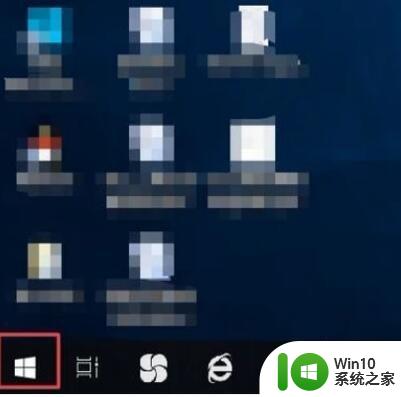
2、弹出的界面,我们点击运行;
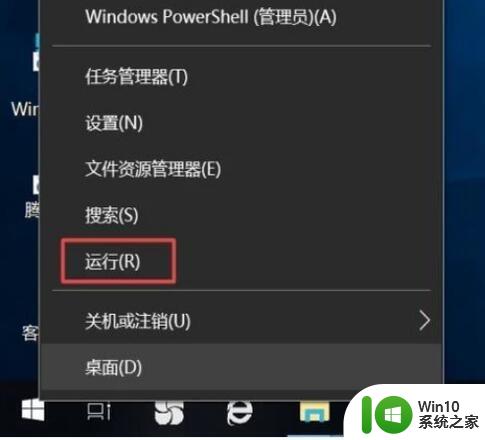
3、弹出的界面,我们输入control userpasswords2,然后我们点击确定;
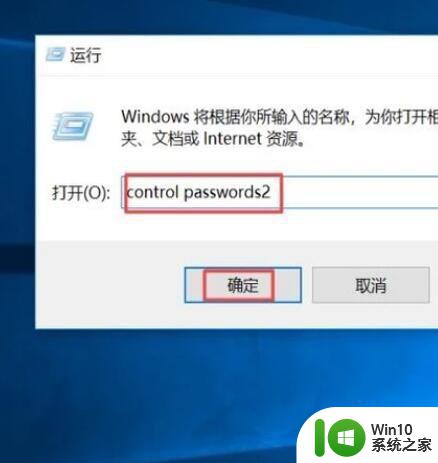
4、弹出的界面,我们点击属性;
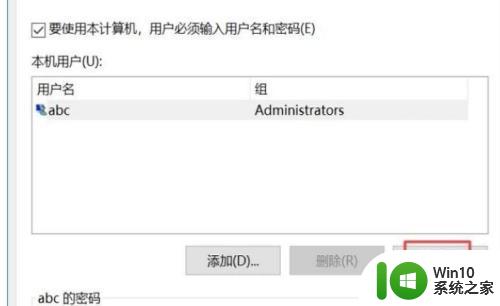
5、弹出的界面,我们点击组成员,然后我们点击应用,
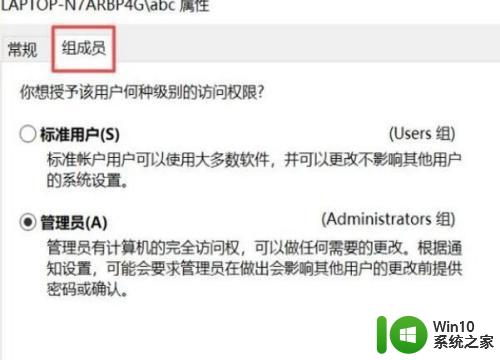
6、之后我们点击确定就可以了。你学会了吗?赶快动手试一试吧。
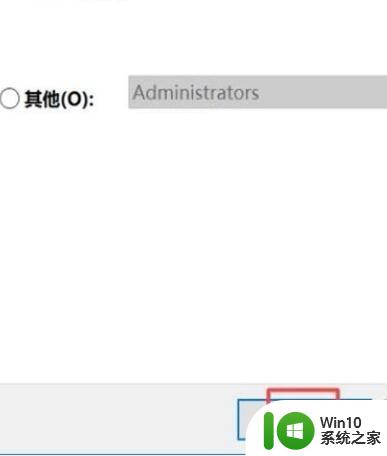
以上就是小编给大家带来的win10家庭版administrators权限怎么获得了,还有不清楚的用户就可以参考一下小编的步骤进行操作,希望能够对大家有所帮助。
win10家庭版获得管理员权限设置方法 win10家庭版administrators权限怎么获得相关教程
- win10家庭版管理员权限的获取方法 win10家庭版系统管理员权限怎么打开
- win10家庭版没有管理员权限怎么办 win10家庭版无法获取管理员权限如何处理
- win10系统直接获得管理员权限设置方法 win10系统如何设置直接获得管理员权限
- w10怎么获取管理员权限 如何在Windows 10上获得管理员权限
- win10无法获取管理员权限怎么解决 win10无法获得管理员权限怎么办
- win10专业版系统怎么获得最高管理员权限 如何在win10专业版系统中获取最高管理员权限
- win10获得管理员权限还是没办法更改账户名称怎么办 win10如何获取管理员权限修改账户名称
- 如何在win10系统中获取管理员权限 win10系统如何获得管理员权限的方法
- win10管理员权限怎么获取 如何在Windows 10中获取管理员权限
- win10如何获得管理员权限 Win10如何提升用户权限为管理员权限
- win10获取管理员权限的方法限 win10怎么打开电脑管理员权限
- win10系统设置管理权限的方法 win10电脑如何获得最高管理员权限
- 蜘蛛侠:暗影之网win10无法运行解决方法 蜘蛛侠暗影之网win10闪退解决方法
- win10玩只狼:影逝二度游戏卡顿什么原因 win10玩只狼:影逝二度游戏卡顿的处理方法 win10只狼影逝二度游戏卡顿解决方法
- 《极品飞车13:变速》win10无法启动解决方法 极品飞车13变速win10闪退解决方法
- win10桌面图标设置没有权限访问如何处理 Win10桌面图标权限访问被拒绝怎么办
win10系统教程推荐
- 1 蜘蛛侠:暗影之网win10无法运行解决方法 蜘蛛侠暗影之网win10闪退解决方法
- 2 win10桌面图标设置没有权限访问如何处理 Win10桌面图标权限访问被拒绝怎么办
- 3 win10关闭个人信息收集的最佳方法 如何在win10中关闭个人信息收集
- 4 英雄联盟win10无法初始化图像设备怎么办 英雄联盟win10启动黑屏怎么解决
- 5 win10需要来自system权限才能删除解决方法 Win10删除文件需要管理员权限解决方法
- 6 win10电脑查看激活密码的快捷方法 win10电脑激活密码查看方法
- 7 win10平板模式怎么切换电脑模式快捷键 win10平板模式如何切换至电脑模式
- 8 win10 usb无法识别鼠标无法操作如何修复 Win10 USB接口无法识别鼠标怎么办
- 9 笔记本电脑win10更新后开机黑屏很久才有画面如何修复 win10更新后笔记本电脑开机黑屏怎么办
- 10 电脑w10设备管理器里没有蓝牙怎么办 电脑w10蓝牙设备管理器找不到
win10系统推荐
- 1 索尼笔记本ghost win10 64位原版正式版v2023.12
- 2 系统之家ghost win10 64位u盘家庭版v2023.12
- 3 电脑公司ghost win10 64位官方破解版v2023.12
- 4 系统之家windows10 64位原版安装版v2023.12
- 5 深度技术ghost win10 64位极速稳定版v2023.12
- 6 雨林木风ghost win10 64位专业旗舰版v2023.12
- 7 电脑公司ghost win10 32位正式装机版v2023.12
- 8 系统之家ghost win10 64位专业版原版下载v2023.12
- 9 深度技术ghost win10 32位最新旗舰版v2023.11
- 10 深度技术ghost win10 64位官方免激活版v2023.11